
很多人會透過 Instagram 私訊功能來和朋友或同學聊天傳訊息,但如果你想分享檔案(如:PDF、文件、Word 等)給朋友的話,那你應該會發現 IG 聊天室裡沒有提供傳送檔案的選項,那我們有沒有什麼方法可以在 IG 傳檔案呢?
當然是有的!可參考本文介紹的兩個替代方法,讓你輕鬆在 IG 傳送檔案,無論你想分享什麼格式的檔案或文件都可以喔!
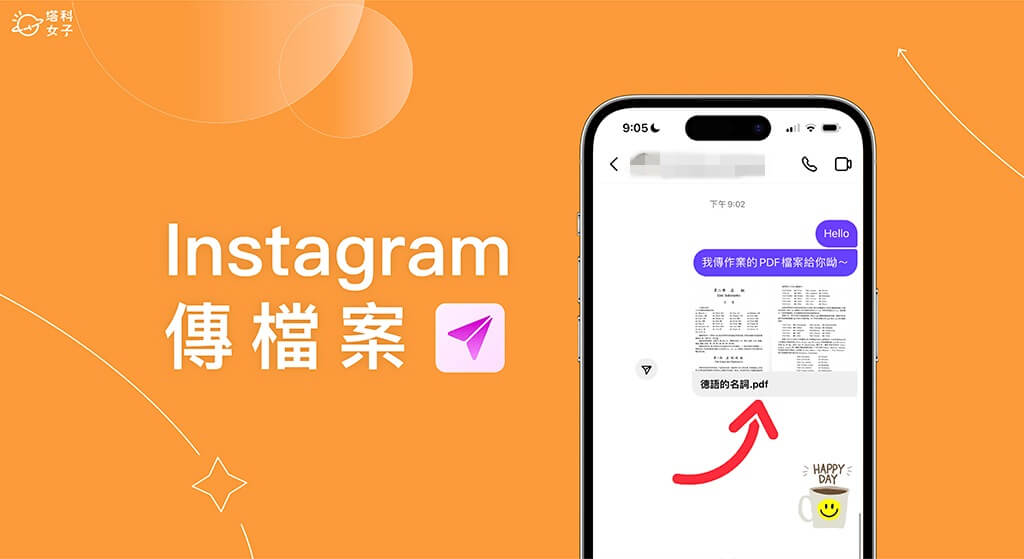
如何在 IG 傳檔案?
如果你想透過 IG 訊息傳送檔案或文件給朋友,那你應該會發現,在 IG 聊天室裡我們只能傳送照片或影片,無法傳送文件或檔案,像是 PDF、Word、PPT 或壓縮檔都沒辦法傳送,而這是因為 Instagram 不支援傳送檔案功能,但沒關係,還是可以參考以下這些替代方法透過 IG 傳檔案給朋友。
方法一:使用 Google 雲端硬碟
首先第一個在 IG 傳檔案的方法就是先將檔案或文件上傳到 Google 雲端硬碟,然後你再將檔案連結複製起來並傳送到 IG 聊天室裡,這樣朋友就能點擊該連結 Google 雲端硬碟前往下載你所分享的檔案或文件。
當然除了 Google 雲端硬碟之外,你也可以使用其他雲端硬碟服務,像是 pCloud、Dropbox、OneDrive 等等都可以,只是 Google 雲端硬碟幾乎每個人都會使用到。
- 開啟 iPhone 或 Android 手機上的 Google 雲端硬碟 App,並登入你的 Google 帳號。
- 點選右下角「+」,選擇「上傳」。
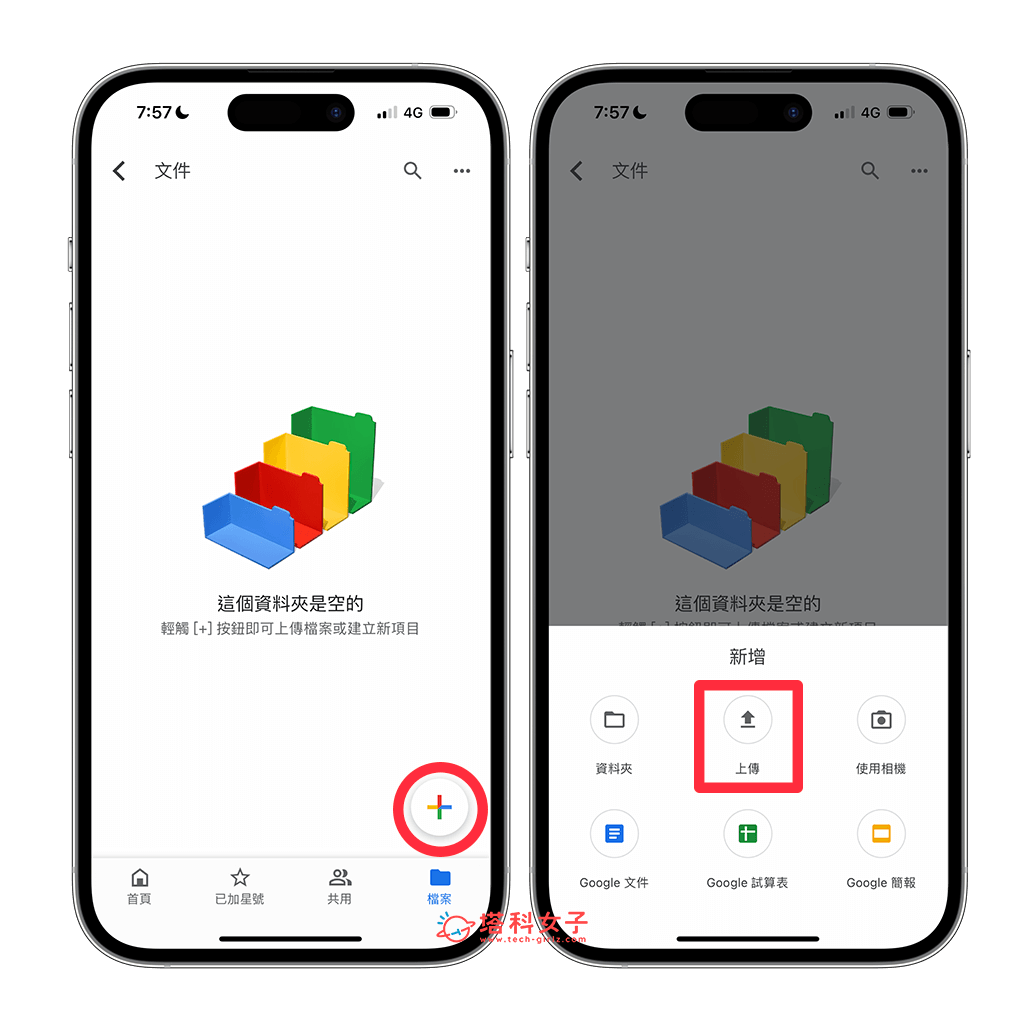
- 從你的手機檔案裡選擇你想透過 IG 傳檔案的該文件。
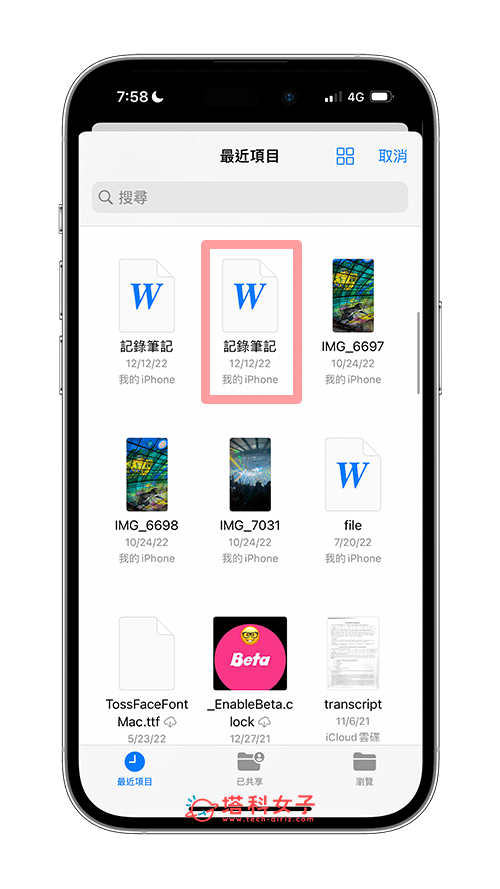
- 將我們要分享的檔案上傳到 Google 雲端硬碟後,點一下右側的「⋯」,選擇「管理存取權」。
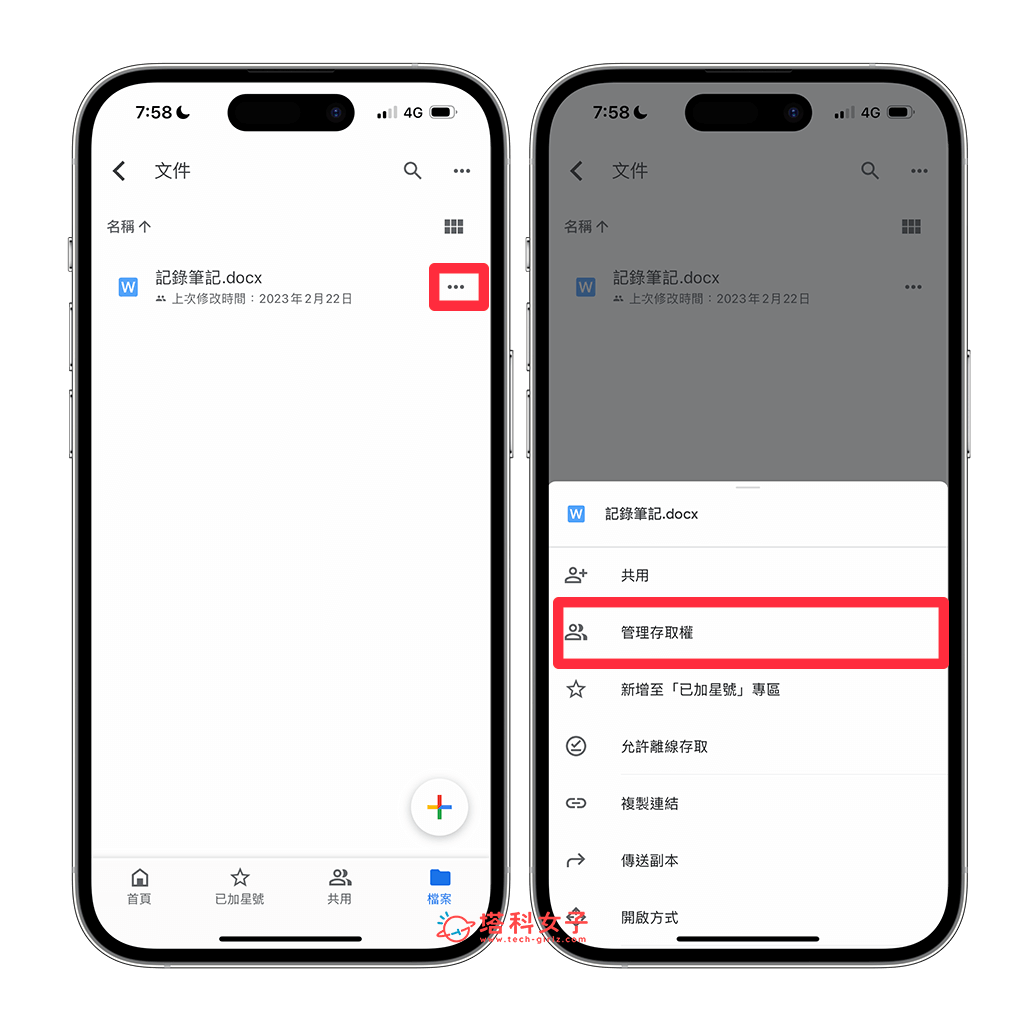
- 為了讓朋友更方便地快速存取檔案,我們可以將存取權限改成「任何知道連結的使用者」,如果選擇「受限制」的話就需要手動輸入對方的 Gmail 帳號讓他存取,設定好之後點選右上角「複製連結」。
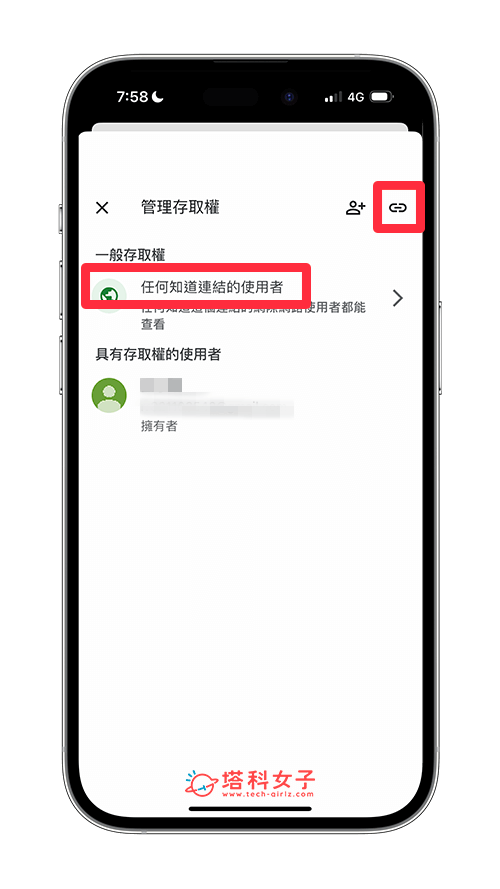
- 最後,我們將剛剛複製好的 Google 雲端硬碟連結貼上到 IG 聊天室裡並送出,這樣對方就可以複製該連結並貼到 Safari 或 Chrome 來下載檔案,完成 IG 傳檔案的需求。
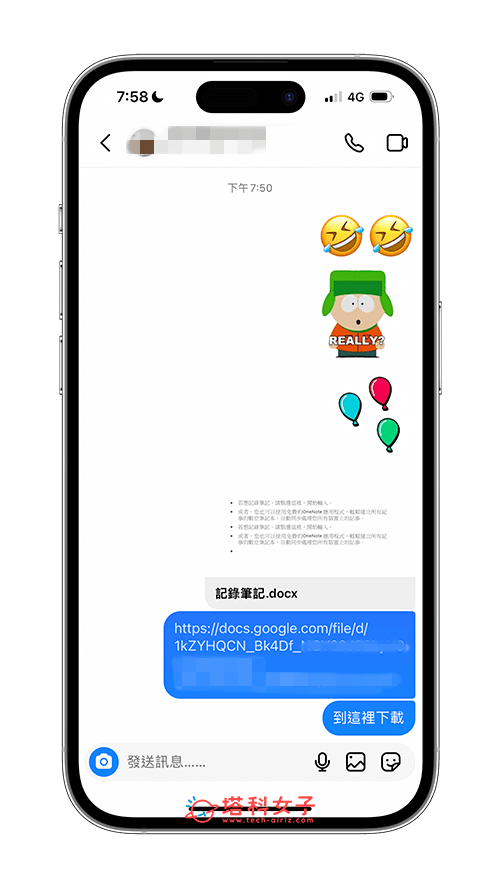
方法二:使用線上檔案分享網站
第二個 IG 傳檔案的方法,如果你要分享的文件或檔案不具隱私性,也不是機密資料,那我們也可以將你想分享的檔案或文件先上傳到「線上檔案分享網站」,例如:Filemail、TransferNow、WeTransfer 等,然後一樣將檔案連結複製起來,傳送到 IG 聊天室裡,這裡也可以實現 IG 傳檔案的需求喔!
接下來我以 Filemail 這個線上檔案分享網站為例,該工具的優點是不用註冊也不用填 Email,可直接將檔案上傳到平台並透過連結分享給其他人。
- 在 iPhone 或 Android 手機開啟 Filemail 網頁:https://www.filemail.com/zh
- 點選「發送文件」,按一下中間的「+」並點選你要傳給朋友的該檔案。
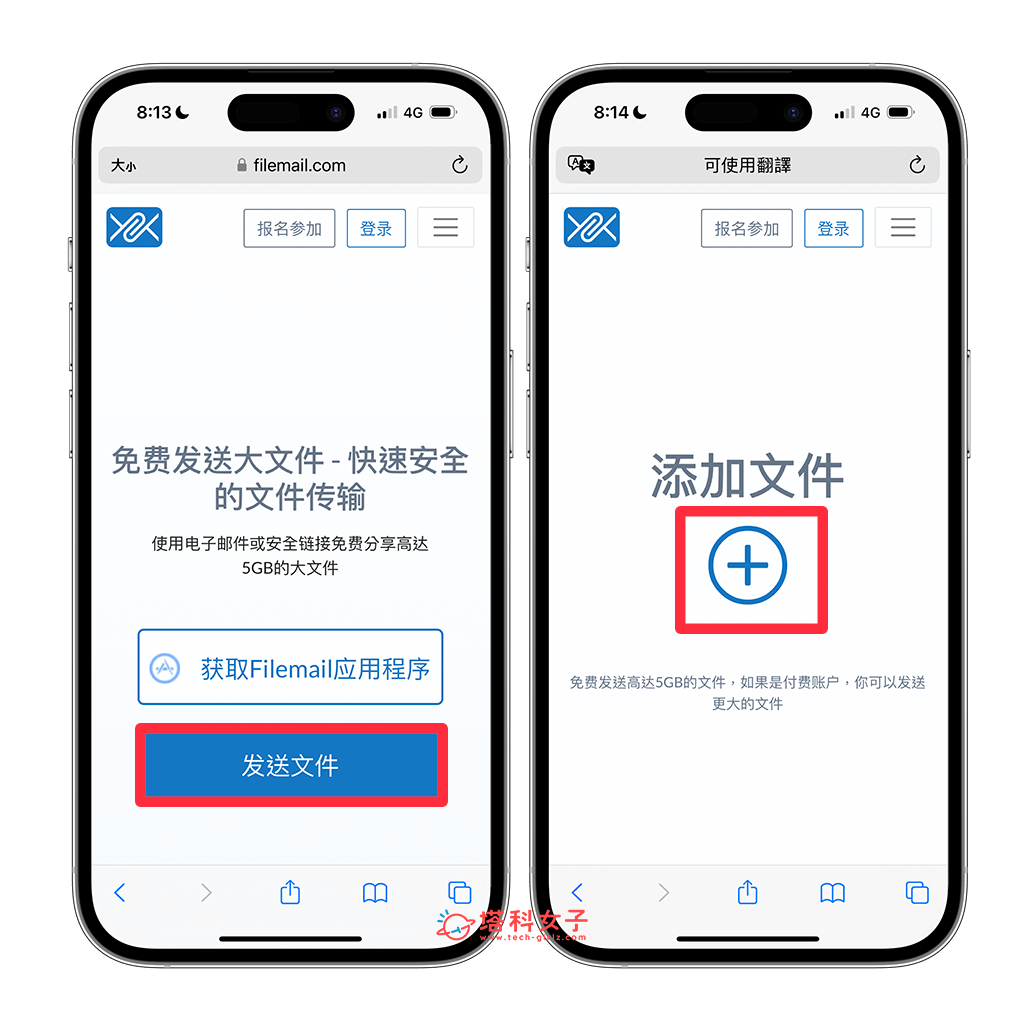
- 上傳到平台後,點選「下一頁」。
- 勾選「獲取連結」後,點選底部的「獲取連結」。
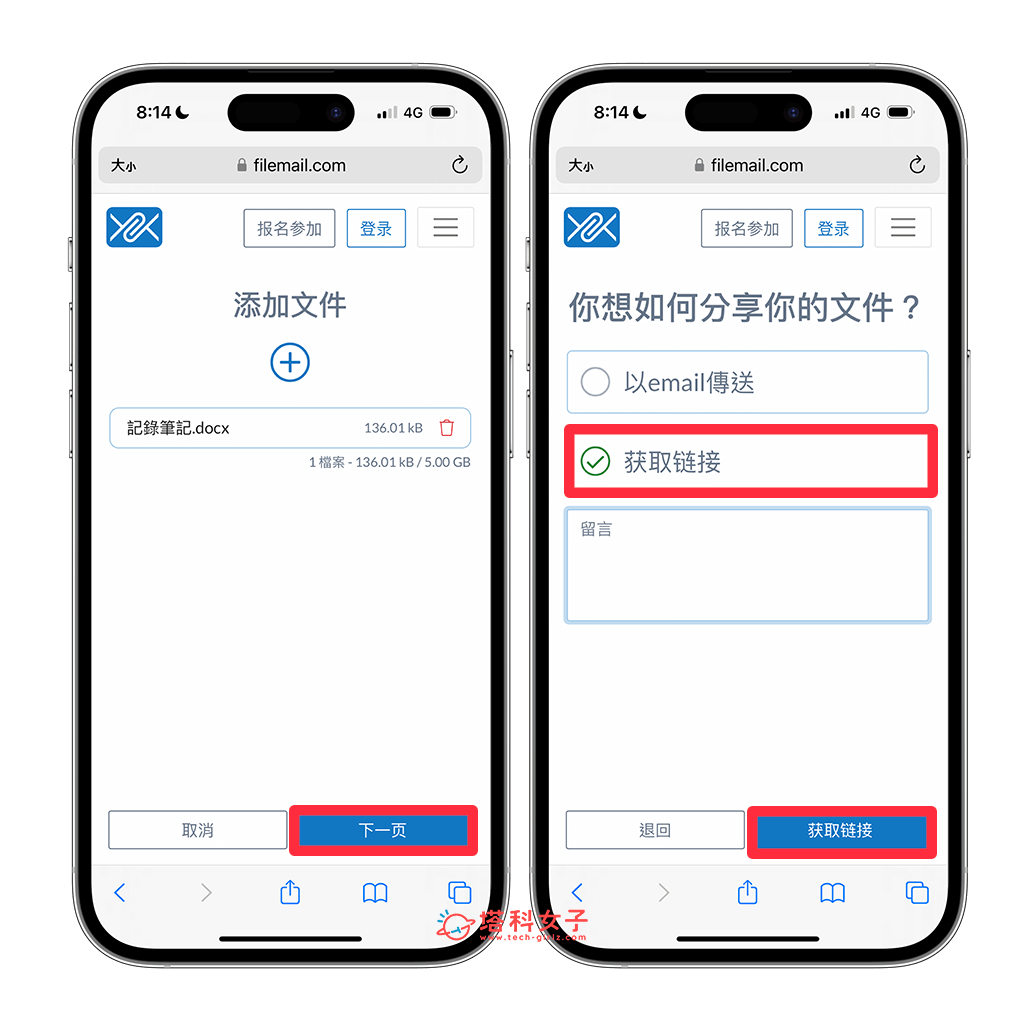
- 點選「拷貝到剪貼板」即可將檔案連結複製起來。
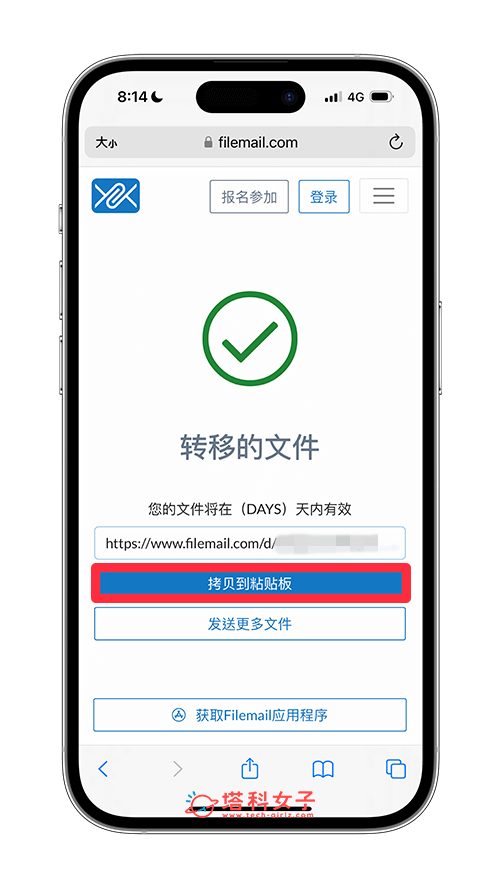
- 最後,將連結貼上到 IG 聊天室裡並送出,這樣對方就可以複製該連結並貼上到 Safari 或 Chrome 來下載檔案,輕鬆完成 IG 傳檔案的需求。
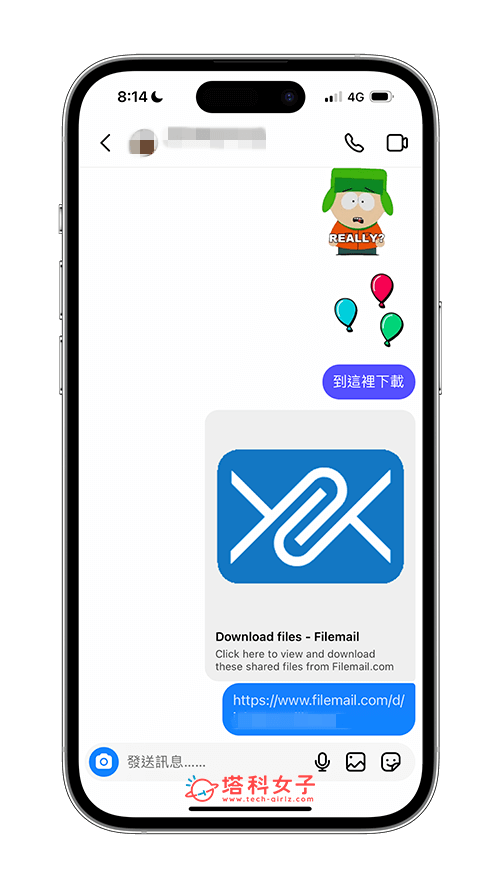
總結
無論你想透過 IG 訊息傳送什麼格式的檔案或文件給朋友,我們都可以透過雲端硬碟連結或線上檔案分享工具的輔助,先將檔案上傳到雲端或網站上,然後再將連結透過 IG 訊息傳送給朋友,讓他去下載唷!
